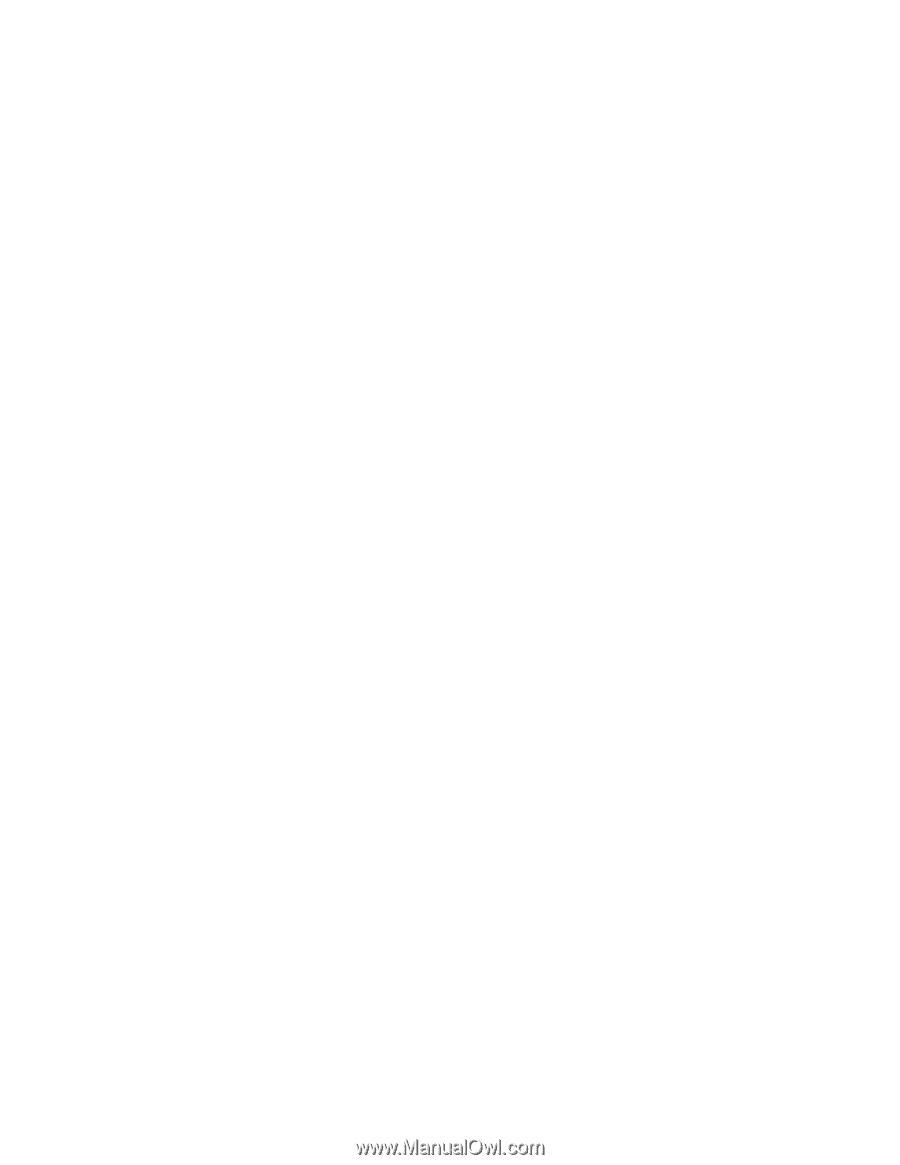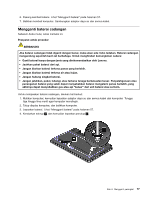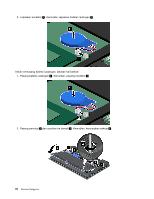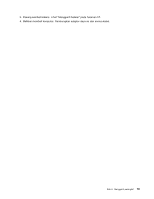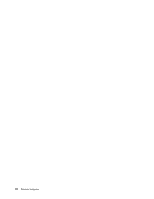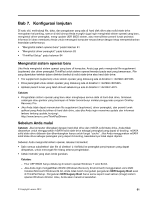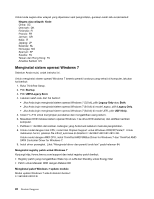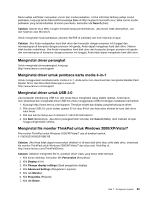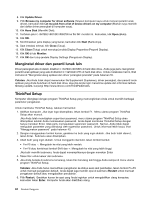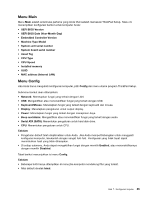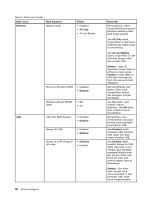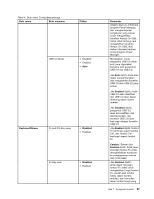Lenovo ThinkPad Edge E135 (Indonesian) User Guide - Page 100
Menginstal sistem operasi Windows 7, Untuk model dengan AMD CPU
 |
View all Lenovo ThinkPad Edge E135 manuals
Add to My Manuals
Save this manual to your list of manuals |
Page 100 highlights
Untuk kode negara atau wilayah yang diperlukan saat penginstalan, gunakan salah satu kode berikut: Negara atau wilayah: Kode China: SC Denmark: DK Finlandia: FI Prancis: FR Jerman: GR Italia: IT Jepang: JP Belanda: NL Norwegia: NO Spanyol: SP Swedia: SV Taiwan dan Hong Kong: TC Amerika Serikat: US Menginstal sistem operasi Windows 7 Sebelum Anda mulai, cetak instruksi ini. Untuk menginstal sistem operasi Windows 7 beserta peranti lunaknya yang terkait di komputer, lakukan hal berikut: 1. Buka ThinkPad Setup. 2. Pilih Startup. 3. Pilih UEFI/Legacy Boot. 4. Lakukan salah satu dari hal berikut: • Jika Anda ingin menginstal sistem operasi Windows 7 (32 bit), pilih Legacy Only atau Both. • Jika Anda ingin menginstal sistem operasi Windows 7 (64 bit) di mode Legacy, pilih Legacy Only. • Jika Anda ingin menginstal sistem operasi Windows 7 (64 bit) di mode UEFI, pilih UEFI Only. 5. Tekan Fn+F10 untuk menyimpan perubahan dan mengaktifkan ulang sistem. 6. Masukkan DVD instalasi sistem operasi Windows 7 ke drive DVD eksternal, dan aktifkan kembali komputer. 7. Pulihkan C:\SWTOOLS dari salinan cadangan yang Anda buat sebelum memulai penginstalan. 8. Untuk model dengan Intel CPU, instal Intel Chipset Support untuk Windows 2000/XP/Vista/7. Untuk melakukan hal ini, jalankan file infinst_autol.exe di direktori C:\SWTOOLS\DRIVERS\INTELINF. Untuk model dengan AMD CPU, instal ThinkPad AMD SMBus Driver for Windows 7 dan ThinkPad AMD SATA Controller Driver for Windows 7. 9. Instal driver perangkat. Lihat "Menginstal driver dan peranti lunak lain" pada halaman 84. Menginstal registry patch untuk Windows 7 Kunjungi http://www.lenovo.com/support dan instal registry patch berikut: • Registry patch yang mengaktifkan Wake Up on LAN dari Standby untuk Energy Star • Patch untuk Masalah HDD dengan Deteksi HD Menginstal paket Windows 7 update module Modul update Windows 7 ada di direktori berikut: C:\SWTOOLS\OSFIXES\ 82 Panduan Pengguna